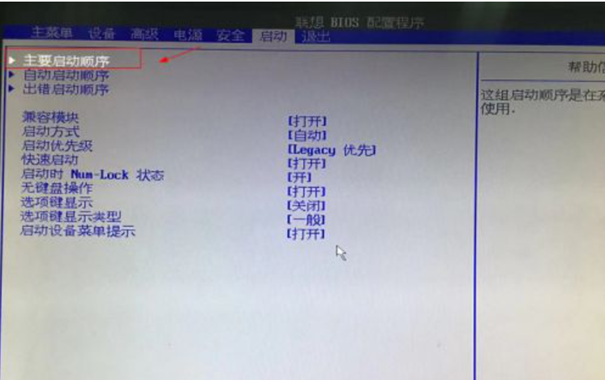u盘安装系统bios怎么设置U盘启动
- 分类:U盘教程 回答于: 2022年05月14日 10:36:00
通过U盘装系统是最流行的做法,所以我们需要了解电脑怎么设置u盘启动。我们知道现在大部分电脑都是可以直接通过启动快捷键选择U盘启动,除此之外,还可以进BIOS设置U盘启动,相信有不少人不知道怎么设置BIOS从U盘启动,下面就一起来学习下bios设置U盘启动的方法。
工具/原料
系统版本:windows10系统
品牌型号:苹果MacBook Air
方法一、u盘安装系统bios怎么设置U盘启动的方法
1、由于电脑品牌不同,使用的主板也不相同,所以进入bios的方法也不一样,一般台式电脑使用开机不间断按F12、DEL、ESC多一些;笔记本电脑使用开机不间断按F1、F2、enter多一些。具体的要看电脑启动时显示的信息。
2、下面我用联系电脑为例,现在的品牌电脑一般都附带启动顺序可选项,在不进入bios的情况下也可以选择U盘启动。重启电脑,不间断按F12键,会弹出“启动设备菜单窗口”如果插入了U盘启动盘,会自动显示usb key ,只要选中usb key 按下回车键,就可以进入U盘启动模式了。

3、如果希望下次在不使用F12键,电脑自动就进入U盘启动模式,在弹出的启动设备菜单窗口中,选择“ENTER Setup”进行BIOS设置。
4、来到BIOS界面后,使用键盘的左右方法键盘,选择startup选项。
5、切换界面后,选择第一个选项,即Primary Root Sequence 主要启动顺序。
6、进入设置明细界面,通过按小键盘的“+”和“-”(加减号)来实现顺序的改变,将usb key 设置为第一个,有的电脑可以能是usb Hdd。
7、然后切换到exit界面,选择保存并退出(save changes and exit)即可,也可以使用快捷键F10来保存退出。
8、若是BIOS带有语言选项,对英文不熟悉的,也可以在MAIN中选择Language语言选项,将语言设置为中文界面进行操作。
注意事项
1、现在的电脑一般都可以开机选择启动顺序,可以不用在BIOS中设置。
总结
1、由于电脑品牌不同,使用的主板也不相同,所以进入bios的方法也不一样,具体的要看电脑启动时显示的信息。
2、重启电脑,不间断按F12键,弹出“启动设备菜单窗口”选中usb key 按下回车键,进入U盘启动模式。
3、来到BIOS界面后,选择startup选项。
4、切换界面,选择Primary Root Sequence 主要启动顺序。
5、进入设置明细界面,将usb key 设置为第一个。
6、切换到exit界面,按F10保存退出。
7、若是BIOS带有语言选项,对英文不熟悉的,也可以在MAIN中选择Language语言选项,将语言设置为中文界面进行操作。
 有用
26
有用
26


 小白系统
小白系统


 1000
1000 1000
1000 1000
1000 1000
1000 1000
1000 1000
1000 1000
1000 1000
1000 1000
1000 1000
1000猜您喜欢
- 大白菜u盘装系统教程win10安装步骤..2022/07/20
- U盘重装系统步骤图解win xp2022/09/06
- 联想u盘重装系统步骤2022/06/02
- 闪存盘和u盘的区别是什么?小编教你u盘..2017/11/18
- u盘制作启动U盘的教程2022/03/23
- 大白菜u盘装系统win10教程2022/06/24
相关推荐
- 演示老挑毛u盘装系统win7教程..2021/07/04
- 详细的用u盘重装win10系统步骤教程..2021/01/04
- u盘启动盘如何制作教程2020/02/28
- 用u盘怎么装系统win112022/09/03
- 怎样用u盘安装xp系统,小编教你怎样用u..2017/12/26
- 大白菜u盘装系统教程2023/01/19